-
[PR]
×
[PR]上記の広告は3ヶ月以上新規記事投稿のないブログに表示されています。新しい記事を書く事で広告が消えます。
-
色々なビデオをH.265 MP4に変換する方法
概略:この文章では、Pavtube Video Converter Ultimateを通して、H.264、XviD、MP4、MKV、AVI、FLV、XAVCをH.265 MP4に変換する方法をご説明します。
HEVC/H.265規格では、現在のH.264に基づいて多くの改良を提供しています。あなたはH.265デコードがデバイス(スマートフォン、グラフィックカード)でサポートすることを見始めるまで、数ヶ月時間であるべきです。H.265の主に大きな利点:
1. H.264に比べて、同じ品質で、ファイルサイズがおよそ39-44%に小さくなります。
2. 大幅に少ない帯域幅を使用し、H.265は、同じ性能を提供します。
ホット検索:MKVをH265 MP4に変換 | H.265 変換 H.264 MP4 | samsung N1X H.265 変換 premiere pro

H.265の優位性ので、それがインターネット上で1080テレビ放送をストリーミングするために理想的な形式になります。また、それは4Kと8K Utra High Definitionの解像度の選択肢となります。低帯域幅、小さなファイル、より高精細ビデオを転送したいのユーザーには、ビデオをH.265 MP4動画に変換することはあなたの理想的なソリューションです。H.265 MP4動画変換ソフトは必要です。PavTube Video Converter Ultimateソフトはあなたのベスト選択し、このソフトを通して、ビデオをH.265 MP4に簡単にトランスコードできます。プログラムは、H.264、XviD、MP4、MKV、AVI、FLV、XAVC、などの様々な入力フォーマットをサポートしています。
どうしたらH.264、XviD、MP4、MKV、AVI、FLV、XAVCをH.265 MP4にトランスコードしますか?
ステップ1:Pavtube Video Converter Ultimateをダウンロード、インストール
Pavtube Video Converter Ultimateには、ビデオを任意のフォーマットに変換するの能力があるの専門的まだ使いやすいツールボックスです。さらに重要なことは、Pavtube会社がH.265/HEVCを入力と出力形式としてを追加したことです。今、PavtubeユーザーはH.265/HEVCビデオをPavtubeにロードできるのみならず、Blu-ray、DVDまた他のビデオファイルをH.265/HEVCに変換することもできます。
ステップ2:H.264、XviD、MP4、MKV、AVI、FLV、XAVC動画をロード
単一のビデオファイルを追加したい場合、「ファイルを追加」ボタンをクリックしてください。「フォルダから追加」によるビデオクリップのフルフォルダをインポートすることができます。
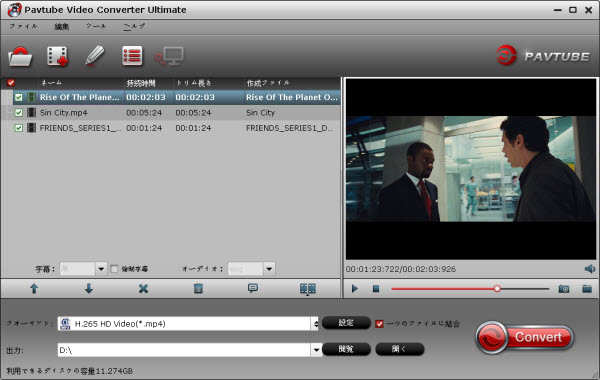
ステップ3:出力ビデオフォーマットを選択とプロファイルを設定
Pavtubeは、最新リリースで出力形式としてのH.265 MP4を追加しますので、あなたが「形式]リストで、簡単に適切なプロファイルを見つけることができます。

ヒント:出力ビデオの品質を最適化したい場合、「設定」ボタンをクリックし、出力形式のパラメータを設定できます。ビデオコーデック、オーディオコーデック、ビデ オサイズ、ビデオ ビットレート、ビデオフレームレート、オーディオサンプリングレート、オーディオビットレート、オーディオチャンネルを含みます。

ステップ4:H.264、XviD、MP4、MKV、AVI、FLV、XAVCをH.265/HEVC MP4に変換
ソフトのメインインターフェイスで右下の「変換」ボタンをクリックして、H.264、XviD、MP4、MKV、AVI、FLV、XAVCをH.265 MP4に変換することは変換始めます。変換終わりに、変換したのH.265/HEVC MP4ビデオをお使いのパソコンのメディアプレーヤーで再生、無料視聴ためにポータブルデバイスへ転送できますね!
文章を推薦:
- どうしたらDropbox、Google Drive、OneDrive、Box等で映画、ビデオを保存しますか?
- どうしたら支持と支持しないビデオをSamsung Galaxy Note 5に転送しますか?
- どうしたらダウンロードしたの3D YIFY映画を3DTVで再生しますか?
- どうしたらBlu-ray、DVD、MKV、VOB、AVI、MPG、FLVをNabi 2S Kidsで再生?
- Windows 10サポートされているメディア(ビデオ/オーディオ)のフォーマットのリスト
- Pavtube Video ConverterとVideo Converter Ultimateの比較
- Panasonic GH4 4KビデオをAvid、Sony Vegas、Windows Movie Makerでスムーズに編集
- Windows 10でH.265ビデオをメディアプレーヤーで再生
- ビデオをH.265 MP4に変換して、Wowza Engine 4.1に転送
PR -
トップH.265動画をH.264に変換ツール
次世代のHigh Efficiency Videoコーデック(HEVC)、H.265には、主要なパブリック・マイルストーンをヒットしています。MultiCoreWareにはx265についての新しい商業オープンソースの立ち上げ、そのx265エンコーダのソースコードが公開されました。
HEVCまたH.265はH.264の次世代ので、ビットレートが50%までを節約し、同じ品質のビデオを提供することを約束されます。HEVCまたH.265は2015年にPC、モバイル機器、テレビ、BDプレーヤーなどになります。
ホット検索:ビデオをH.265に変換 | DVD変換H.265 | Blu-ray変換H.265
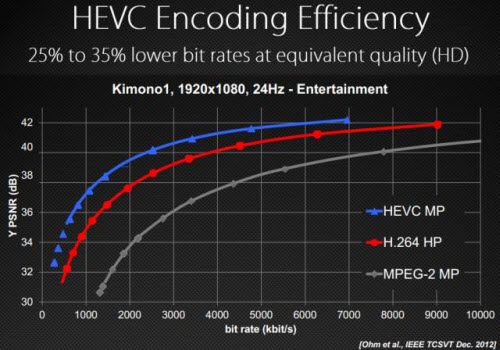
あなたはスマートフォン、タブレット、ホームシアターのようなのポータブル機器にH.265動画をロード、再生したい場合、H.265 MKV/ProResをH.265 MP4またH.264 MP4に変換することが必要です。市場にあまりH.265コンバータがある、しかし、Pavtube Video Converter Ultimateがある場合、H.265ビデオファイルをH.265 MP4またH.264 MP4に変換するとこが簡単になります。
Pavtube Video Converter Ultimateは専門的なツールとして、任意のHDビデオや映画を変換、編集、強化、整理、キャプチャ、再生するを助けます。その最新のリリースでは、Pavtube会社はH.265/HEVCが入力と出力形式としてを追加しました。だから、ユーザーはBlu-ray、DVD映画をH.265/HEVCに変換、再生できます。
どうしたらH.265ビデオファイルを再生ためH.265 MP4またH.264 MP4に変換しますか?
ステップ1:ビデオファイルをインポート
H.265動画変換ソフトの試用版をダウンロードしてください。「ファイルの追加」アイコンをクリックして、H.265動画を追加してください。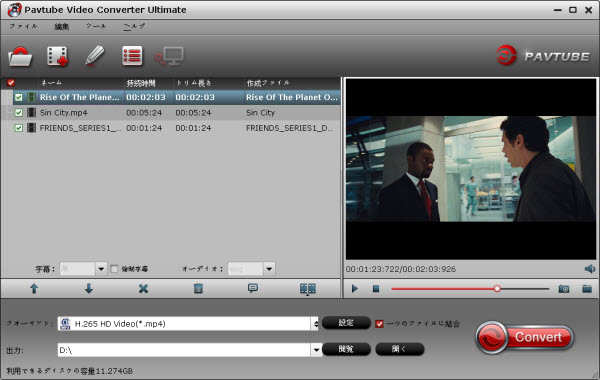
ステップ2:ターゲット形式を選択
H.265 MKVまた他のビデオをH.265 MP4に変換したい場合、「フォーマット」ドロップダウン・メニューをクリックし、下のように“Common video > H.265 Video (*.mp4)”を選択してください:
H.264 MP4の方は、H.265 MP4上の“H.264 High Profile Video (*.mp4)”を選択してください。
ステップ3:出力ファイルのパラメータを調整する(オプション)
出力ビデオの品質を最適化したい場合、「設定」ボタンをクリックし、出力形式のパラメータを設定できます。ビデオコーデック、オーディオコーデック、ビデ オサイズ、ビデオ ビットレート、ビデオフレームレート、オーディオサンプリングレート、オーディオビットレート、オーディオチャンネルを含みます。
ステップ4:H.265/HEVCビデオファイルをH.265 MP4またH.264/AVC MP4に変換
今右下の「変換」ボタンをクリックして、H.265/HEVCビデオファイルをH.265 MP4またH.264/AVC MP4に変換することが始めます。変換終わりに、「開く」ボタンをクリックして、変換したのH.265およびH.264 MP4ビデオをお使いのコンピュータのメディアプレーヤーで再生できる、無料に視聴するためにポータブルデバイスへ転送することもできます。Pavtubeオールインワン(ライフタイム価格)

価格:$79.9(お金を節約:$27.1)
- 「ディスク全体をコピー」機能で非保護DVDの元のファイル構造をコピーできる
- 100% BD M2TS/DVD VOB映画を維持する
- 無劣化でBD/DVDを複数のオーディオ/字幕トラックがあるのMKVにバックアップできる
- BD/DVDをMulti-track MP4、MOV、AVIに変換できる(Mac版:BD/DVDをマルチトラックのApple ProResに変換できる)
- ベスト解決方法:BD、DVD、HDビデオをiDevices、Android/Windows 8 Phone/Tablets、HD TV、HDメディアプレーヤーで再生できる
- シングルSRT字幕ファイルを輸出できる
- トリム、クロップ、分割、結合等の専門的なビデオ編集機能がある
- 人気な2D/3D BD映画を3Dビデオに変換できる








